1. 什么是TPM2.0?
TPM,全称为 Trusted Platform Module(可信任平台模块),是一种安全芯片,用于存储和保护计算机的安全相关信息。TPM2.0是TPM的第二代版本,相对于TPM1.2来说功能更强大,安全性更高。在Windows 11中,TPM2.0是必须的,用于提供额外的安全保护,并支持Windows 11的安全功能。
2. 确认计算机是否支持TPM2.0
2.1 系统要求检查
首先,我们需要确保计算机满足Windows 11的系统要求。打开Windows 11的官方页面,找到系统要求的部分,确认计算机的硬件规格是否符合要求。
2.2 检查BIOS设置
打开计算机的BIOS设置界面,在安全或其他相关选项中寻找“TPM”或“Trusted Platform Module”的设置选项。如果找到了,则说明计算机支持TPM功能;如果没有找到,则说明计算机不支持TPM2.0,需要升级硬件或购买适配器来支持。
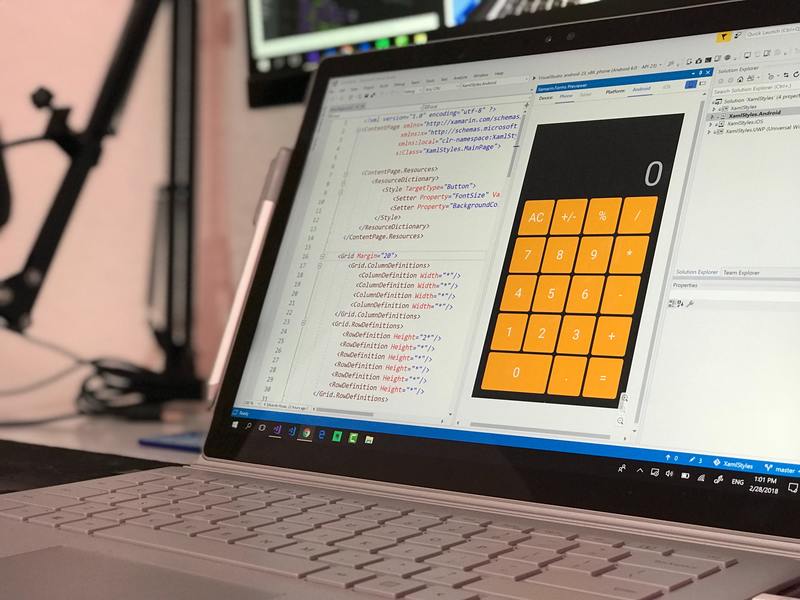
3. 开启TPM2.0
3.1 进入BIOS设置
重启计算机,在开机时按下相应的按键进入BIOS设置界面。不同品牌的计算机进入BIOS设置的方式可能有所不同,常见的按键包括F1、F2、Delete等。在BIOS设置界面中,使用方向键切换到“安全”或者其他相关选项。
3.2 开启TPM
在安全选项中寻找“TPM”或者“Trusted Platform Module”的设置选项,并将其设置为启用。保存设置并退出BIOS界面,计算机会重新启动。
3.3 确认TPM状态
重新进入BIOS设置界面,查找TPM设置选项,确认TPM状态为“已启用”。如果状态显示为“已禁用”或者“未检测到TPM”,则需要重新检查步骤并确保正确开启了TPM。
4. 验证TPM2.0的开启
在Windows 11正常启动后,我们需要验证TPM2.0的开启情况。按下Win + R组合键,打开运行对话框,输入“tpm.msc”并回车。如果弹出“Trusted Platform Module(可信平台模块)管理”窗口,则表示TPM2.0已成功开启,可以正常使用Windows 11的安全功能。
5. 结论
通过以上步骤,我们可以成功开启计算机的TPM 2.0功能。TPM2.0为Windows 11提供了更高的安全性,保护用户的计算机和数据免受恶意攻击。如果计算机不支持TPM2.0,建议升级硬件或者购买适配器来满足Windows 11的系统要求。保持计算机的安全是使用Windows 11的关键步骤,希望本文对您有所帮助。










